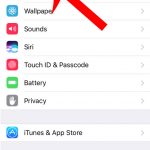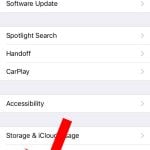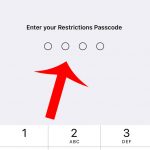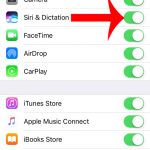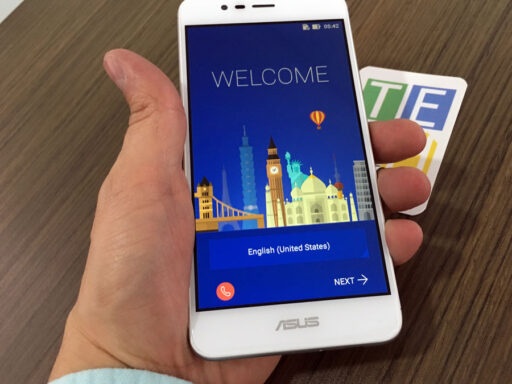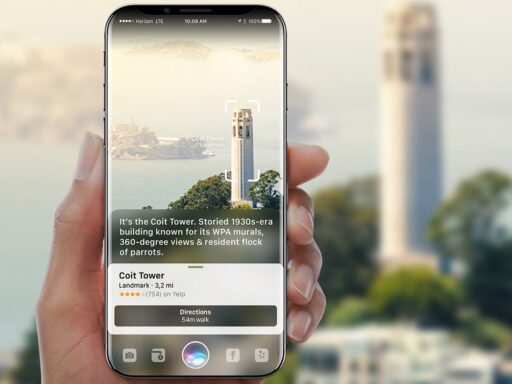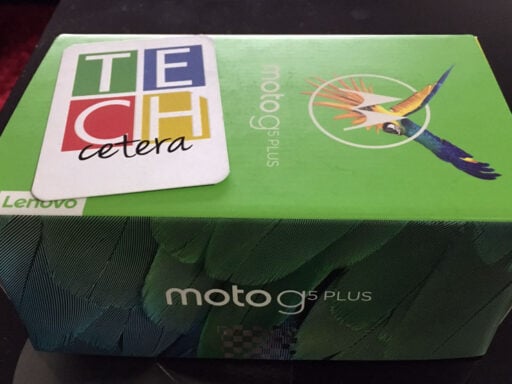Lastimosamente, no es posible evitar que los niños y adolescentes usen los dispositivos, que también tienen su lado bueno, pues desarrollan en chicos y grandes habilidades de control, de toma de desiciones y de velocidad mental. Por tanto, hay que trabajar más en pro de la educación y el control que de la prohibición, usando las opciones disponibles para vigilar adecuadamente la situación.
Cómo establecer las restricciones del caso?
Los consejos de los expertos en la materia son muy válidos y es bueno conocer algunos de primera mano. Uno de los consejos es configurar las opciones del “Control Parental” de #AppStore, lo cual no es difícil, basta con:
- Ir al menú de “Configuración”,
- Seleccionar la opción “General”,
- Remitirse a la opción de “Restricciones”,
- Activarlas,
- Configurar la contraseña para cambiar la configuración,
- Proceder a otorgar los permisos y restricciones a nivel de contenidos del dispositivo (aquí se debe tener cuidado ya que las aplicaciones que ya estén instaladas, previas a la configuración del control parental, seguirán visibles en el dispositivo).
Una vez el perfil está listo, vale la pena hacer las pruebas para revisar que las aplicaciones seleccionadas sean seguras y no permitan al niño acceder a contenidos nocivos o con cargos a la tarjeta de crédito. Las siguientes son las restricciones que permite iOS usando el método descrito anteriormente:
- Instalación de #Apps,
- Borrado de #Apps,
- Compras dentro de las #Apps,
- Actividades que involucran multo-jugadores ,
- Adicionar amigos,
- Grabar la pantalla,
- Safari,
- Interacción con la cámara,
- Dictados y Siri,
- FaceTime,
- AirDrop,
- CarPlay
- iTunes Store,
- Apple Music Connect,
- iBooks Store,
- Podcasts,
- News,
- Tipos de contenidos (clasificados regionalmente),
- Sitios Web,
- Servicios de localización,
- Contactos,
- Calendarios,
- Recordatorios,
- Fotos,
- Acceso a las cuentas de correo,
- Uso de datos móviles.
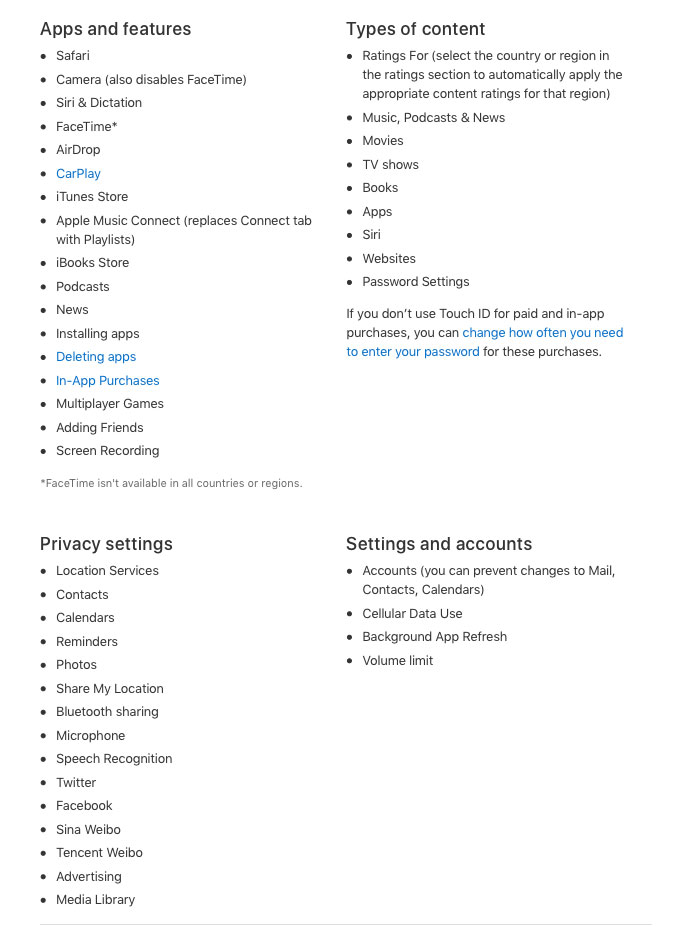
Qué es eso de los permisos de las #Apps?
Además de lo anterior, es menester, cada cierto tiempo revisar que la aplicaciones instaladas tengan los permisos adecuados siguiendo las buenas prácticas. Así las cosas, por ejemplo, cuando usted va a instalar una aplicación esta le pide acceso a todo los recursos que puede llegar a pensar que va a necesitar para funcionar de manera correcta. Pero, muchas aplicaciones contienen códigos maliciosos que van más allá, requiriendo acceso a la cámara, a las llamadas, a contactos, a su ubicación y otras que van más allá de su función de uso. (En caso de problemas para ver el siguiente video, hacer clic aquí).
Lastimosamente no es posible evitar que los niños y adolescentes usen las nuevas herramientas digitales. Así pues, hay que trabajar más en pro de la educación y el control que de la prohibición, usando las opciones disponibles para tomar control de la situación y hacerle un acompañamiento apropiado al proceso de formación digital de sus hijos.